کرون جاب در وردپرس وظیفه زمانبندی کارها را برعهده دارد. اما میتوانید کرون جاب در وردپرس را ویرایش، حذف، اضافه یا به طور کلی غیرفعال کنید. به شما در این آموزش نشان خواهیم داد که چگونه از کرون جاب در وردپرس برای بهبود عملکرد وردپرس خود استفاده کنید.
کرون جاب CRON jobها برای زمانبندی کارها در وردپرس استفاده میشوند. این زمانبندی به صورت ثابت، در تاریخ مشخص یا با فواصل معینی در وردپرس شما تنظیم میشود. برخی از نمونههای کرون جاب در وردپرس عبارتند از زمانبندی انتشار پست، بررسی بهروزرسانیهای افزونه یا اجرای افزونه بکآپ با زمانبندی از پیش تعیین شده.
انجام اینکارها وظیفه کرون جاب در وردپرس است. بهرحال بسته به مقدار ترافیک سایت شما استفاده از این سیستم در حقیقت مدت زمان لازم برای بارگیری صفحات را افزایش خواهد داد. بنابراین با غیرفعال کردن کرون جاب در وردپرس (wp-cron.php) خواهید توانست از سرعت بیشتری بهرهمند شوید و در عوض از سیستم کرون جاب برای عملکرد بهینهتر استفاده کنید.
مسایل ایجاد شده با کرون جاب در وردپرس
ابتدا بهتر است بدانید که کرون جاب در وردپرس در واقع یک کرون جاب cron job نیست؛ و در حقیقت یک تشبیه از کاریست که سیستم کرون انجام میدهد.
WP-Cron به صورت مداوم اجرا نمیشود. به صورت پیشفرض wp-cron.php در هر بار بارگیری هر صفحه اجرا میشود که در وبسایتهایی با ترافیک بالا باعث ایجاد دردسر خواهد شد.
مشاهده کرون جاب در وردپرس
اگر میخواهید لیست کرون جابهای وردپرس خود را مشاهده کنید میتوانید برای اینکار افزونه WP Control را بر روی وردپرس خود نصب و فعال کنید.
بعد از فعالسازی افزونه بایستی از طریق پیشخوان مدیریت > ابزارها به صفحه Cron Events بروید تا لیست کرون جابهای وردپرس خود را مشاهده کنید.
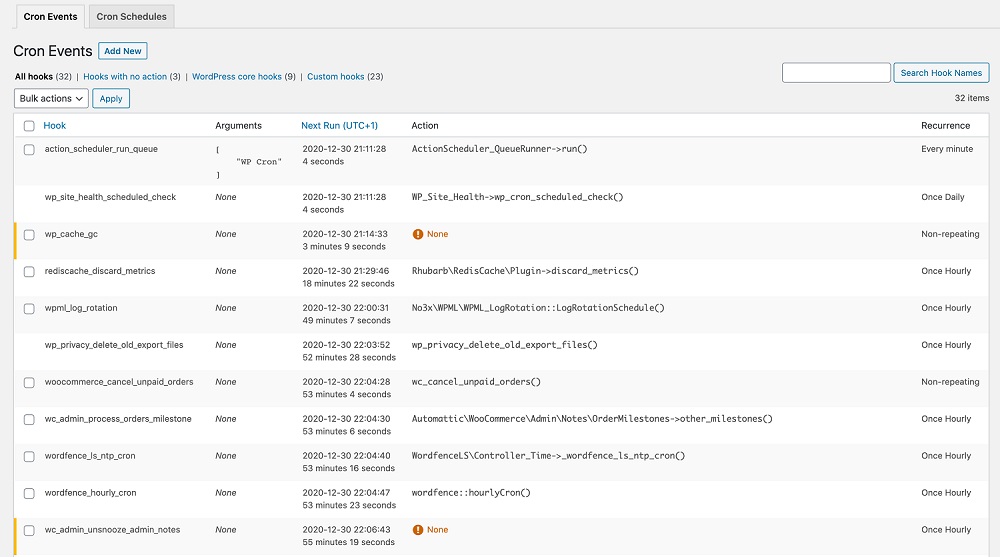
در ستون اول، نام هوک که کرون اجرا میکند را مشاهده میکنید. همچنین در این صفحه میتوانید مشاهده کنید که یک کرون جاب در وردپرس در چه تاریخ بعدی اجرا خواهد شد و فاصلی زمانی بین اجرای بعدی را نیز میتوانید مشاهده و بررسی کنید.
با انتخاب یک کرون جاب در وردپرس میتوانید آن را ویرایش یا حذف کنید. حتما در کار با کرونجابها در وردپرس احتیاط کنید و هیچوقت یک کرون جاب پیشفرض در وردپرس خود را حذف نکنید.
علاوه بر این با کمک این افزونه میتوانید کرون جاب مدنظر خود را در وردپرس ایجاد کنید.
به خاطر داشته باشید که برای کار با کرون جاب در وردپرس بایستی آشنایی کافی با توابع وردپرس و زبان برنامهنویسی PHP داشته باشید.
چگونه کرون جاب در وردپرس را غیرفعال کنیم
برای غیرفعال کردن کرون جاب در وردپرس، خط کد زیر را به فایل wp-config.php وردپرس خود اضافه کنید.
define('DISABLE_WP_CRON', true);
چگونه سیستم کرون را زمانبندی کنیم
حالا که کرون جاب را در وردپرس خود غیرفعال کردید لازم است که wp-cron.php را از طریق سرور زمانبندی کنید.
ساخت کرون جاب
اگر از هاست cPanel استفاده میکنید، برای ساخت یک سیستم کرون بایستی از روی پنل هاست خود اقدام کنید. حتما مطمئن شوید که کرون جاب در وردپرس را به روشی که در ابتدا توضیح داده شد غیرفعال کردهاید.
- ابتدا به پیشخوان cPanel خود رفته و در بخش Advanced بر روی Cron Jobs کلیک کنید.
- سپس در بخش افزودن کرون جاب جدید، میتوانید از بین زمانبندیهای از پیش تعریف شده موردی را انتخاب کنید؛ مثلا دو بار در ساعت یا یکبار در هفته. معمولا سرویس دهنده هاست محدودیتی را برای اینکه شما قصد اجرای چندبار کرون جاب را دارید در نظر میگیرد. مقدار دوبار در ساعت معمولا مقدار معقولی برای هاستهای اشتراکی محسوب میشود.
- در مرحلهی بعد دستور زیر را به کرون جاب ایجاد شده اضافه کنید؛ نام وبسایت خود را جایگزین https://domain.com کنید. در انتها نیز بر روی عبارت Add New Cron Job کلیک کنید.
wget -q -O - https://domain.com/wp-cron.php?doing_wp_cron >/dev/null 2>&1
عبارت انتهایی این دستور وظیفه غیرفعال کردن اعلانات ایمیلی را برعهده دارد.

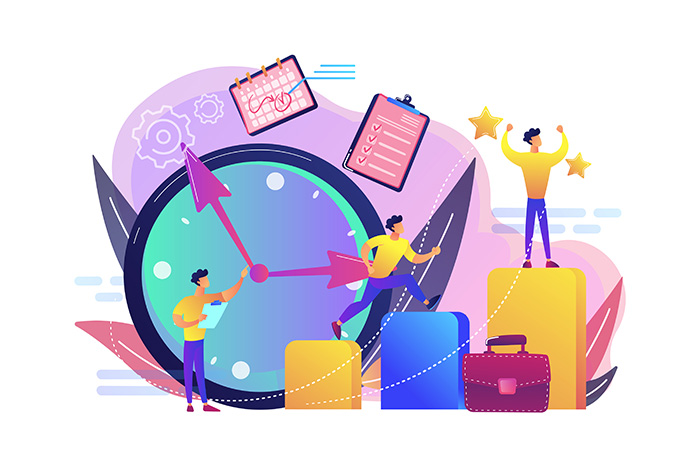
دیدگاهتان را بنویسید